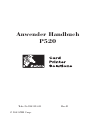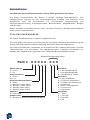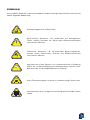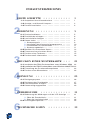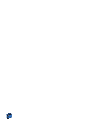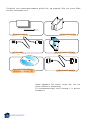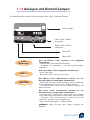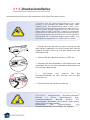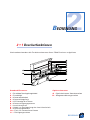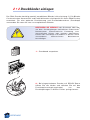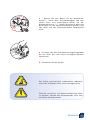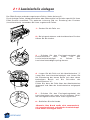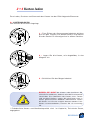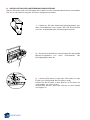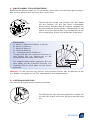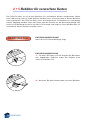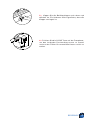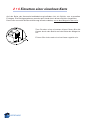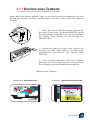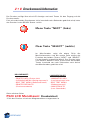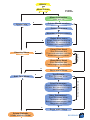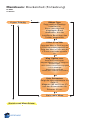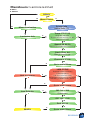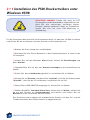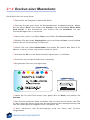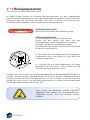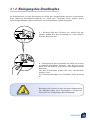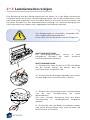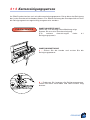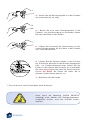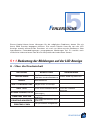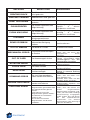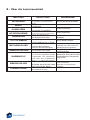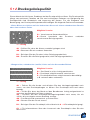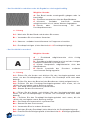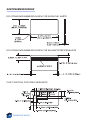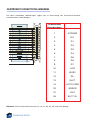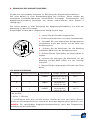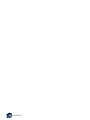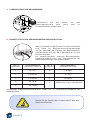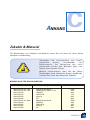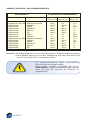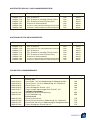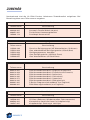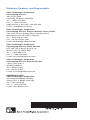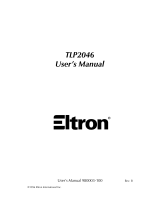Anwender Handbuch
P520
Teile-Nr.980312-031 Rev.B
© 2003 ZIH Corp.


iii
VORWORT
Dieses Handbuch enthält Informationen zur Installation und Bedienung der
Kartendrucker der P520 Serien von Zebra Technologies Corporation.
ZUSTIMMUNG FÜR MATERIALRÜCKSENDUNG
Vor Rücksendung irgendeines Geräts an Zebra Technologies Corporation wegen
Garantie- oder Außergarantiereparatur setzen Sich sich bitte mit der
Reparaturabteilung in Verbindung, um eine Genehmigungsnummer zur
Materialrücksendung (RMA-Nummer) zu erhalten. Packen Sie das Gerät in die
Orignalverpackung ein und schreiben Sie Ihre RMA-Nummer deutlich auf die
Verpackung. Schicken Sie das Gerät ausreichend frankiert an eine der folgenden
Anschriften:
Für USA und Lateinamerika:
Zebra Technologies Corporation
Card Imaging Division
1001 Flynn Road
Camarillo, CA. 93021-8706.USA
Tel: +1 (805) 579-1800
FAX : +1 (805) 579-1808
Für Europa, Asien und den Pazifikraum:
Zebra Technologies Inc. France
Card Imaging Division
Zone Industrielle, Rue d’Amsterdam
44370 Varades, France
Tel: + 33 (0) 240 097 070
FAX : + 33 (0) 240 834 745
COPYRIGHTVERMERK
Die in diesem Dokument enthaltenen Informationen sind Eigentum von Zebra
Technologies Corporation. Dieses Dokument und die darin enthaltenen Informationen
stehen unter Copyright bei Zebra Technologies Corporation und dürfen ohne
schriftliche Zustimmung von Zebra weder insgesamt noch teilweise vervielfältigt
werden. Obwohl alle Anstrengungen gemacht werden, um die enthaltenen
Informationen auf dem neuesten Stand zum Erscheinungsdatum zu erhalten, kann
keine Gewährleistung gegeben werden, dass dieses Dokument fehlerfrei ist und mit
irgendeiner Spezifikation übereinstimmt. Zebra behält sich das Recht vor, Änderungen
zum Zwecke der Produktverbesserung jederzeit vorzunehmen.
HANDELSMARKEN
P520 ist eine Dienstmarke und Zebra Technologies Corporation. Windows und
MS.DOS sind eingetragene Handelsmarken von Microsoft Corp. Alle weiteren
Handelsmarken bzw. eingetragenen Handelsmarken sind Marken ihrer jeweiligen
Besitzer.
iii

iv
PRODUKTGARANTIEERKLÄRUNG
Drucker
Alle Zebra Kartendrucker sind für eine Dauer von zwölf (12) Monaten ab Kaufdatum
gegen Materiel- bzw. Fabrikationsfehler garantiert.
Zur Gültigkeit der Garantiedauer ist der Kauf- oder Lieferdatumsnachweis erforderlich.
Die Garantie verfällt, falls das Gerät verändert, unsachgemäß installiert oder benutzt,
durch Unfall oder Nachlässigkeit beschädigt wird oder falls Ersatzteile durch den
Benutzer nicht sachgemäß eingebaut bzw. ausgetauscht werden.
Hinweis: Zurückgesandte Produkte sind in der Originalverpackung bzw. in einem
ähnlichen Pack- und Versandbehälter zu verpacken. Sollte das Gerät nicht so verpackt
sein oder falls Transportschäden offensichtlich sind, wird das Gerät zur
Garantiereparatur nicht angenommen. Die Kosten für den Rückversand an den
Kunden auf dem Landweg innerhalb des Kontinentalgebiets der Vereinigten Staaten
werden von Zebra übernommen. In den anderen Fällen zahlt Zebra den Transport bis
zum nächstgelegenen Flughafen, der Kunde trägt die Zollkosten, Gebühren, Steuer
und Frachtkosten vom Flughafen bis zum Bestimmungsort. Sollte Zebra feststellen,
dass das zur Garantiereparatur bzw. -austausch zurückgesandte Produkt nicht wie
angegeben defekt ist, trägt der Kunde alle entstehenden Kosten für Handhabung und
Transport.
Druckköpfe
Da der Druckkopfverschleiß zum normalen Betrieb gehört, ist der Originaldruckkopf
für zwölf (12) Monate garantiert. Die Garantiezeit beginnt mit dem Kaufdatum.
Zur Inanspruchnahme dieser Garantie ist der Druckkopf an das Werk bzw. ein
zugelassenes Servicecenter zurückzusenden. Kunden brauchen zur Inanspruchnahme
der Garantie keine Zebra Zubehörteile (Medien und/oder Bänder) zu kaufen. Sollte
jedoch festgestellt werden, dass die Benutzung von fabrikatsfremden Zubehörteilen
für irgendwelche Defekte am Druckkopf, für welchen die Garantie in Anspruch
genommen wird, verantwortlich sind, haftet der Benutzer für die zur Reparatur des
Defektes notwendigen Labor- und Materialkosten von Zebra. Die Garantie verfällt, falls
der Druckkopf physisch verschlissen oder defekt ist; dies gilt auch, falls festgestellt
wird, dass ein Defekt des Thermodruckkopfs, für welchen die Garantie in Anspruch
genommen wird, auf Grund der Nichteinhaltung des in die Bedienungsanleitung
aufgelisteten Vorbeugungswartungsplans entstanden ist.
Ersatzteile
Alle Ersatzteile, Wartungskits, optionalen Kits und Zubehörteile sind für 90 Tage ab
Kaufdatum als frei von Material- und Fertigungsfehlern garantiert (außer wenn
Anderes vermerkt ist). Diese Garantie verfällt, falls der entsprechende Gegenstand
verändert, unsachgemäß installiert bzw. benutzt oder durch Unfall bzw. Nachlässigkeit
beschädigt wird.

KONFORMITÄTSERKLÄRUNG
Zusatzinformation:
Dieses Gerät entspricht dem Teil 15 der FCC Normen. Der Betrieb unterliegt beiden
folgenden Bedingungen: (1) Dieses Gerät darf keine schädliche Interferenz
verursachen und (2) dieses Gerät muss jede empfangene Interferenz vertragen,
einschließlich solche, die durch Fehlfunktion verursacht werden kann.
Hinweis:
Dieses Gerät wurde getestet und entspricht den Grenzwerten der Klasse A für
Digitalgeräte gemäß Teil 15 der FCC Normen. Diese Grenzwerte sind dazu geeignet,
einen ausreichenden Schutz gegen schädliche Störungen zu bieten, falls das Gerät
in Geschäften betrieben wird. Dieses Gerät erzeugt, verwendet und kann
Radiofrequenzenergie ausstrahlen und schädliche Störungen in
Funkkommunikationen verursachen, falls es nicht gemäß Bedienungsanleitung
installiert und verwendet wird. Der Betrieb dieses Geräts in Wohngebieten
verursacht möglicherweise schädliche Störungen und in diesem Fall hat der
Benutzer diese auf eigene Kosten zu korrigieren.
v
73/23/EWG geändert
durch 93/68/EWG
EMC Vorschrift
EN 500082-1,1992
Unempfindlichkeit gegen
elektromagnetische
Störungen
Europaratvorschrift
Kompatibel mit den Normen
89/336/EWG
geändert durch
92/31/EWG und
93/68/EWG
RF Emissions
Kontrolle
Niederspannungs
Vorschrift
EMC Vorschrift
EN 60950
EN 55022-B
Produktsicherheit
Modell: P520 entspricht folgender Spezifikation:
FCC Teil 15, Absatz A, Abschnitt 15.107(a) und Abschnitt 15.109(a)
Digitalgerät der Klasse A

vi
v
EINLEITUNG
Zur Wahl des Kunststoffkartendruckers Eltron P520 gratulieren wir Ihnen.
Die Zebra Kartendrucker der Serien P bieten niedrige Betriebskosten, eine
hochqualitative Lösung für das computergestützte Drucken und Codieren einer
Kreditkarte vom Typ Plastikkarten für verschiedene Anwendungen wie
Personenidentifizierung, Zugangskontrolle, Besucherkarte, Mitgliedskarte, Badges
und Schilder.
Dieses Handbuch ermöglicht Ihnen einen schnellen Einstieg in die Betriebsfunktionen
Ihres neuen Kartendruckers.
P520 DRUCKERMODELLE
Die Zebra-Produktnummer ist genau aufgeschlüsselt:
Zur Hilfe geben wir Ihnen nachstehend eine schnelle Erläuterung der Bedeutung der
Nummerierung und Buchstabencodierung der Zebra Kartendrucker-Serien.
Der P520 Kartendrucker verwendet als Drucktechnik die Farbtonsublimation und den
Thermotransfer von Harzfarben. Die Modellnummern enthalten Kennungen zur
Angabe der mitgelieferten Optionen nach folgender Buchstabenkonvention:
P520 C - X X X X X - X X X
Speicherkarte: Software:
O = Nein O = Nur WindCard CD
E = Ja F = Nur Windowstreiber
Magnetcodierer: B = WindCard & Treiber
O = Nein
Sprachen:
M = Ja O = Kein Handbuch
Magnetcodiereroptionen: A = Englisch & Spanisch
O = Nein B = Französisch & Deutsch
1 = Streifen unten HICO I = Italienisch
2 = Streifen unten LOCO P = Brasil Portugiesisch
3 = Streifen oben HICO C = Chinesisch
4 = Streifen oben LOCO J = Japanisch
Speicher: Netzkabel:
O = Standard O = Keins
Schnittstelle: A = 120 VAC
P = Parallel (Centronics-Stecker 36-polig) E = 220 VAC
U = UK
}
Mitgelieferte Komponenten

vii
vi
SYMBOLE
Verschiedene Symbole in diesem Handbuch heben wichtige Informationen hervor und
haben folgende Bedeutung:
Wichtige allgemeine Information.
Mechanische Gefahren, z.B. verbunden mit beweglichen
Teilen, welche Schäden am Gerät oder Körperverletzungen
verursachen könnten.
Elektrische Gefahren, z.B. freistehender Spannungspunkt,
welche einen elektrischen Schlag und Körperverletzung
verursachen können.
Kennzeichnet einen Bereich mit elektrostatischer Entladung
(ESE), die zur Beschädigung von Bauelementen führen kann.
Benutzen Sie ein Handgelenkband zur Erdung.
Hohe Temperaturgefahr, welche zur Verbrennung führen kann.
Kartendrucker durch möglichst kurzzeitig offene Haube sauber
halten.

viii
vii
1
2
3
4
5
6
INHALTSVERZEICHNIS
ERSTE SCHRITTE • • • • • • • • • • • 1
1•1 Auspacken Ihres Kartendruckers • • • • • • • • • • • • • • 1
1•2 Anzeige- und Kontroll-Lampen • • • • • • • • • • • • • • • • 3
1•3 Druckerinstallation • • • • • • • • • • • • • • • • • • • • • • • • 4
BEDIENUNG • • • • • • • • • • • • • • 5
2•1 Druckerfunktionen • • • • • • • • • • • • • • • • • • • • • • • • 5
2•2 Druckbänder einlegen • • • • • • • • • • • • • • • • • • • • • • 6
2•3 Laminierfolie einlegen • • • • • • • • • • • • • • • • • • • • • 8
2•4 Karten laden • • • • • • • • • • • • • • • • • • • • • • • • • • • • 9
A- Kartenmagazin • • • • • • • • • • • • • • • • • • • • • • • • • 9
B- Installation der Kartenreinigungspatrone • • • • • • 10
C- Einstellhebel für Kartenstärke • • • • • • • • • • • • • • 11
D- Kartenausgabefach • • • • • • • • • • • • • • • • • • • • • • 11
2•5 Behälter für verworfene Karten • • • • • • • • • • • • • • • 12
2•6 Einsetzen einer einzelnen Karte • • • • • • • • • • • • • • • 14
2•7 Drucken einer Testkarte • • • • • • • • • • • • • • • • • • • • • 15
2•8 Druckermenü Information • • • • • • • • • • • • • • • • • • • 16
DRUCKEN EINER MUSTERKARTE • • • 21
3•1 Installation des P520 Druckertreibers unter Windows 95/98 22
3•2 Installation des P520 Druckertreibers unter Windows 2000/NT4.0 23
3•3 Einstellung der Druckertreiberoptionen • • • • • • • • • 23
3•4 Drucken einer Musterkarte • • • • • • • • • • • • • • • • • • 24
REINIGUNG • • • • • • • • • • • • • • 25
4•1 Reinigungssystem • • • • • • • • • • • • • • • • • • • • • • • • 26
4•2 Reinigung des Druckkopfes • • • • • • • • • • • • • • • • • • 27
4•3 Laminierwalzen reinigen • • • • • • • • • • • • • • • • • • • • 28
4•4 Kartenreinigungspatrone • • • • • • • • • • • • • • • • • • • 29
FEHLERSUCHE • • • • • • • • • • • • 31
5•1 Bedeutung der Meldungen auf der LCD Anzeige • • • 31
A- Über die Druckeinheit • • • • • • • • • • • • • • • • • • • • 31
B- Über die Laminiereinheit • • • • • • • • • • • • • • • • • • 34
5•2 Druckergebnisqualität • • • • • • • • • • • • • • • • • • • • • • 35
TECHNISCHE DATEN • • • • • • • • • 39

ix
viii
ANHANG A • • • • • • • • • • • • • • • 43
Einleitung • • • • • • • • • • • • • • • • • • • • • • • • • • • • • • • • • 43
A- Laderichtung der Druckmedien • • • • • • • • • • • • • 44
B- Reinigung des Magnetcodierers • • • • • • • • • • • • • 45
ANHANG B • • • • • • • • • • • • • • • 46
Einleitung • • • • • • • • • • • • • • • • • • • • • • • • • • • • • • • • • 46
A- Laderichtung der Druckmedien • • • • • • • • • • • • • 47
B- Schnittstelle für der speicherkarten-kontaktstation 47
ANHANG C • • • • • • • • • • • • • • • 48
Farbbänder • • • • • • • • • • • • • • • • • • • • • • • • • • • • • 48
Karten & Folien • • • • • • • • • • • • • • • • • • • • • • • • • • • 50
Zubehör • • • • • • • • • • • • • • • • • • • • • • • • • • • • • • • • 51

x

1
ERSTE SCHRITTE
1
ERSTE SCHRITTE
1 • 1 Auspacken Ihres Kartendruckers
Ihr P520 Drucker ist in einem Karton und in einem antistatischen Beutel verpackt.
Bewahren Sie das Verpackungsmaterial auf, falls Sie den Drucker transportieren oder
zurückschicken müssen.
Beim Auspacken prüfen Sie den Karton und vergewissern Sie sich, dass kein Schaden
beim Transport aufgetreten ist.
Zum einwandfreien Betrieb und Lagerung des Druckers stellen Sie sicher, dass die
Umgebung rein und nahezu staubfrei ist.

2
ERSTE SCHRITTE
Zusätzlich zum Anwenderhandbuch prüfen Sie, ob folgende Teile mit Ihrem P520
Drucker vorhanden sind:
Sollte irgendein Teil fehlen, setzen Sie sich mit
Ihrem Händler in Verbindung.
Für Nachbestellungen siehe Anhang C in diesem
Handbuch.
REINIGUNGSKIT
NETZKABEL
DRUCKERTREIBERDISC
(Diskette und/oder CD)
KARTENMAGAZIN
REINIGUNGSPATRONE
CENTRONICS KABEL

3
ERSTE SCHRITTE
1 • 2 Anzeigen und Kontroll-Lampen
Ihr P520 Drucker hat eine LCD Anzeige, zwei LED's und zwei Tasten.
Die 16-stellige LCD Anzeige hat folgende
Funktionen:
• Anzeige des laufenden Druckerstatus
• Ausgabe von Bediener- und Servicemeldungen
(Kapitel 5)
Die zwei LED's haben folgende Funktionen:
• Grün: Netz LED
• Bernstein: Warn LED (mit Summer)
Die Menu Taste (Menütaste) (links) ist ein
Druckknopf mit folgenden Funktionen::
• Stellen des Druckers in Menümodus, wenn er gedrückt
wird, während die LCD Anzeige READY meldet.
• Im Menümodus dient er zum Scrollen durch die
Menüoptionen.
Die Clear Taste (Löschtaste) (rechts) ist ein
Druckknopf mit folgenden Funktionen:
• Löschen eines Fehlerstatus (wenn die LCD Anzeige
einen Fehlerbericht meldet und die Warn LED leuchtet).
• Aufrufen eines automatischen Neuversuchs der
Operation, die den Fehler ergeben hat.
• Wahl einer Menüoption im Menümodus
HINWEIS: Beim Drücken der Tasten erklingt ein
Beepton.
LCD Anzeige
Menu Taste “Next”
(Nächste)
Clear Taste “Select”
(Auswahl)
Warn LED
Netz LED
LCD
Anzeige:
LED's:
TASTEN:

ERSTE SCHRITTE
4
3
4
1 • 3 Druckerinstallation
Nachstehend wird Ihnen die Installation Ihres P520 Druckers erklärt.
ACHTUNG: Die AC Spannungsversorgung des P520
Druckers ist auf 110-230 V AC, 60-50 Hz bei 1.40A - 0.80A
eingeschränkt. Die Stromleitung sollte mittels eines
Trennschutzschalters (Sicherungsautomat) oder ähnliches
mit 16 A oder weniger abgesichert sein. Benutzen Sie
niemals den Drucker in Räumen, in welchen Feuchtigkeit
entstehen kann. Dies könnte zu Personenverletzung durch
Stromschlag führen. Der Drucker muss an eine geerdete
Stromquelle, die sachgemäß gegen Stromschläge und
Erdungsfehler abgesichert ist, angeschlossen werden.
1 • Stellen Sie den Drucker so, dass er bequem von
allen Seiten zugänglich ist. Der Drucker darf niemals
bedient werden, wenn er auf der Kante bzw. der
Oberseite liegt.
2 • Stellen Sie den Stromschalter auf OFF (0).
3 • Stecken Sie das Netzkabel in die Netzbuchse und
verbinden Sie es an einer geerdeten Steckdose mit
der richtigen Spannung.
4 • Schließen und sichern Sie das
Schnittstellenkabel an den Drucker und an den
Computer an.
5 • Schalten Sie den Stromschalter an.
ACHTUNG: Ungesicherte Anschluss-Stecker
können zu einem intermitenten bzw.
unvorhersehbaren Betrieb führen. Ein
beschädigtes Netzkabel muss durch einen exakt
gleichen Typ ersetzt werden.
Verwenden Sie ausschließlich ein
Schnittstellenkabel von weniger als 3 Meter.

5
BEDIENUNG
2
BEDIENUNG
2 • 1 Druckerfunktionen
Nachstehend werden die Funktionselemente Ihres P520 Druckers aufgelistet:
Standard Elemente: Optionselemente:
1 • Druckkopf Verriegelungshebel A • Speicherkarten Kontaktstation
2 • Druckkopf B • Magnetcodierungsstation
3 • Kartenstärkehebel
4 • Karteneinlagefach
5 • LCD Anzeige & 2 Tasten
6 • Kartenreinigungspatrone
7 • Laminiereinheit
8 • Hebel zur Entriegelung der Laminiereinheit
9 • Kartenausgabefach
10 • Fach für verworfene Karten
11 • Reinigungswalzen

6
BEDIENUNG
2 • 2 Druckbänder einlegen
Der P520 Drucker benötigt speziell empfohlene Bänder (siehe Anhang C). Die Bänder
für thermischen Harztransfer und Farbsublimation sind speziell für Ihren P520 Drucker
entwickelt. Für eine optimale Druckleistung und Druckerlebensdauer (Druckkopf)
verwenden Sie stets die von uns empfohlenen Bänder.
BERÜHREN SIE NIEMALS den Druckkopf oder die
auf dem Druckkopfwagen befindlichen elektrischen
Bauelemente. Elektrostatische Entladung vom
menschlichen Körper oder anderen Oberflächen
können den Druckkopf und andere in diesem Gerät
verwendeten elektronischen Bauelemente
beschädigen.
1 • Druckband auspacken.
2 • Bei eingeschaltetem Drucker auf READY Status
öffnen Sie die Haube und drücken Sie auf den
Druckkopf-entriegelungshebel, um den
Druckkopfwagen zu öffnen. Dieser springt heraus.

7
BEDIENUNG
3 • Setzen Sie das Band auf die Aufnahme-
Achse“1” (unter dem Druckkopfwagen) und den
leeren Kern (mit befestigtem Band) auf die
Aufnahme-Achse “2”. Achten Sie darauf, dass das
Band oben an die Abwicklungsachse geführt und
von oben auf die Aufnahme-Achse abgewickelt
wird.
4 • Drücken Sie den Druckkopf-verriegelungshebel
bis ein 'Klick' die nach unten verriegelte Position
signalisiert.
5 • Schließen Sie die Haube.
Das Band synchronisiert automatisch, jedesmal
wenn der Druckkopf nach unten verriegelt wird.
Falls Sie versuchen, mit offener Haube eine Karte
zu wenden, arbeitet der Kartenwender nicht und
ein Fehler wird gemeldet.
2
1

8
2 • 3 Laminierfolie einlegen
Der P520 Drucker erfordert zugelassene Folien (siehe Anhang C).
Durchsichtige Folien, Hologrammfolien oder Überzugfirnisse wurden speziell für Ihren
P520 Drucker entwickelt. Für optimale Leistung und zur Erhaltung des Druckers
(Laminiereinheit) verwenden Sie stets zugelassene Folien.
1 • Packen Sie die Folie aus.
2 • Bei eingeschaltetem und druckbereitem Drucker
öffnen Sie die Haube.
3 • Drücken Sie den Entriegelungshebel der
Laminiereinheit nach unten, um den
Laminiereinheitsbügel zu öffnen. Der
Laminiereinheitsbügel springt heraus.
4 • Legen Sie die Folie auf die Abwickelachse "1"
(unter dem Laminiereinheitsbügel) und richten Sie
die Einkerbung der leeren Spule (mit dem daran
befestigten Band) auf die Schraube der
Aufwickelachse "2".
Prüfen Sie, dass die Folie über der Abwickelachse
abgespult und über der Aufwickelachse aufgespult
wird.
5 • Drücken Sie den Entriegelungshebel der
Laminiereinheit nach unten, bis ein hörbares "Klick"
die verriegelte Position nach unten signalisiert.
6 • Schließen Sie die Haube.
.Hinweis: Das Band stellt sich automatisch
ein (synchronisiert), sobald der Laminierkopf
nach unten verriegelt wird.
BEDIENUNG
2
1

9
BEDIENUNG
2 • 4 Karten laden
Zum Laden, Drucken und Sammeln der Karten hat der P520 folgende Elemente:
A - KARTENMAGAZIN
Hier werden die Karten eingelegt.
1 • Zum Öffnen des Kartenmagazindeckels drücken
Sie mit den Fingern auf beiden Seiten und drehen
Sie den Deckel im Uhrzeigersinn in offene Position.
2 • Legen Sie die Karten, wie abgebildet, in das
Magazin ein.
3 • Schließen Sie den Magazindeckel.
BIEGEN SIE NICHT die Karten oder berühren Sie
nicht die Druckflächen, dadurch wird die Druckqualität
vermindert. Die Oberfläche der Karten muss sauber
und staubfrei bleiben. Lagern Sie die Karten stets in
einem geschlossenen Behälter. Idealerweise sollten
die Karten so früh wie möglich benutzt werden. Falls
Karten zusammenkleben, trennen Sie sie vorsichtig
ab.
* Erforderliche Karten und Behälterkapazität sind im Kapitel 6, Technische Daten,
angegeben.

10
BEDIENUNG
B - INSTALLATION DER KARTENREINIGUNGSPATRONE
Dieses Element wird zum Reinigen der in den Drucker einlaufenden Karten verwendet.
Sie muss vor Benutzung des Druckers eingesetzt werden.
1 • Nehmen Sie die Kartenreinigungspatrone aus
dem Plastikbeutel und ziehen Sie die Schutzhülle
von der selbstklebenden Reinigungswalze ab.
2 • Druckerhaube öffnen und nehmen Sie das gelbe
Markierungsband aus dem Einbauplatz der
Reinigungspatrone ab.
3 • Achten Sie darauf, dass der Pfeil oben an der
Einheit zur Rückwand des Druckers zeigt.
Haken Sie die Einheit in den Schlitz im Drucker ein
und kippen sie nach unten.
Achten Sie darauf, dass die Einheit an ihrer Stelle
verriegelt ist.
Seite wird geladen ...
Seite wird geladen ...
Seite wird geladen ...
Seite wird geladen ...
Seite wird geladen ...
Seite wird geladen ...
Seite wird geladen ...
Seite wird geladen ...
Seite wird geladen ...
Seite wird geladen ...
Seite wird geladen ...
Seite wird geladen ...
Seite wird geladen ...
Seite wird geladen ...
Seite wird geladen ...
Seite wird geladen ...
Seite wird geladen ...
Seite wird geladen ...
Seite wird geladen ...
Seite wird geladen ...
Seite wird geladen ...
Seite wird geladen ...
Seite wird geladen ...
Seite wird geladen ...
Seite wird geladen ...
Seite wird geladen ...
Seite wird geladen ...
Seite wird geladen ...
Seite wird geladen ...
Seite wird geladen ...
Seite wird geladen ...
Seite wird geladen ...
Seite wird geladen ...
Seite wird geladen ...
Seite wird geladen ...
Seite wird geladen ...
Seite wird geladen ...
Seite wird geladen ...
Seite wird geladen ...
Seite wird geladen ...
Seite wird geladen ...
Seite wird geladen ...
Seite wird geladen ...
Seite wird geladen ...
-
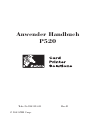 1
1
-
 2
2
-
 3
3
-
 4
4
-
 5
5
-
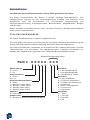 6
6
-
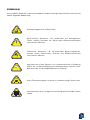 7
7
-
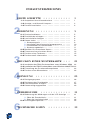 8
8
-
 9
9
-
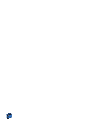 10
10
-
 11
11
-
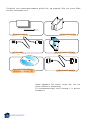 12
12
-
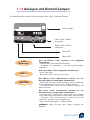 13
13
-
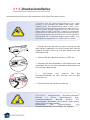 14
14
-
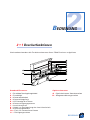 15
15
-
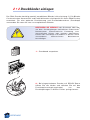 16
16
-
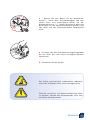 17
17
-
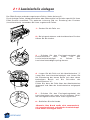 18
18
-
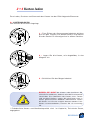 19
19
-
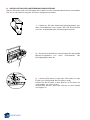 20
20
-
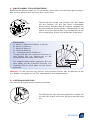 21
21
-
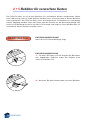 22
22
-
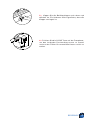 23
23
-
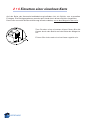 24
24
-
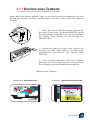 25
25
-
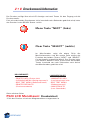 26
26
-
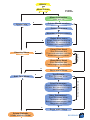 27
27
-
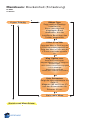 28
28
-
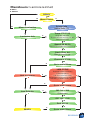 29
29
-
 30
30
-
 31
31
-
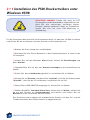 32
32
-
 33
33
-
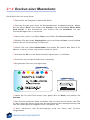 34
34
-
 35
35
-
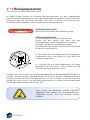 36
36
-
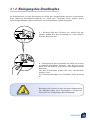 37
37
-
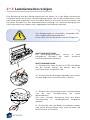 38
38
-
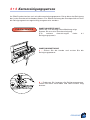 39
39
-
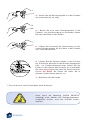 40
40
-
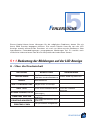 41
41
-
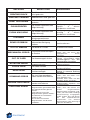 42
42
-
 43
43
-
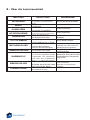 44
44
-
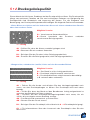 45
45
-
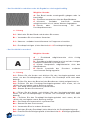 46
46
-
 47
47
-
 48
48
-
 49
49
-
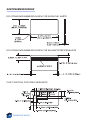 50
50
-
 51
51
-
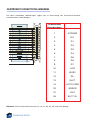 52
52
-
 53
53
-
 54
54
-
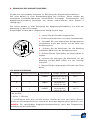 55
55
-
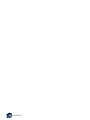 56
56
-
 57
57
-
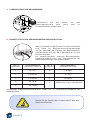 58
58
-
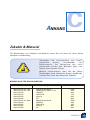 59
59
-
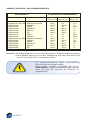 60
60
-
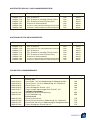 61
61
-
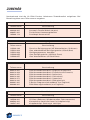 62
62
-
 63
63
-
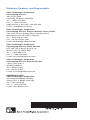 64
64
Verwandte Artikel
-
Zebra P520i Bedienungsanleitung
-
Zebra P420i Bedienungsanleitung
-
Zebra P420 Bedienungsanleitung
-
Zebra P320i Bedienungsanleitung
-
Zebra 980367-031C Bedienungsanleitung
-
Zebra P310C Bedienungsanleitung
-
Zebra P310 Bedienungsanleitung
-
Zebra P430i Bedienungsanleitung
-
Zebra P330i Bedienungsanleitung
-
Zebra ZC100/300 Bedienungsanleitung